Mengonfigurasi koneksi yang sudah ada di Situs-ke-Situs dan ExpressRoute (klasik)
Artikel ini membantu Anda mengonfigurasi koneksi ExpressRoute dan VPN Situs-ke-Situs berdampingan. Memiliki kemampuan untuk mengonfigurasi VPN Situs-ke-Situs dan ExpressRoute memiliki beberapa kelebihan. Anda dapat mengonfigurasi VPN Situs-ke-Situs sebagai jalur kegagalan aman untuk ExpressRoute atau menggunakan VPN Situs-ke-Situs untuk menyambung ke situs yang tidak tersambung melalui ExpressRoute. Kami membahas langkah-langkah untuk mengonfigurasi kedua skenario dalam artikel ini. Artikel ini berlaku untuk model penyebaran klasik. Konfigurasi ini tidak tersedia di portal.
Penting
Mulai 1 Maret 2017, Anda tidak dapat membuat sirkuit ExpressRoute baru dalam model penyebaran klasik.
- Anda dapat memindahkan sirkuit ExpressRoute yang ada dari model penyebaran klasik ke model penyebaran Resource Manager tanpa mengalami periode nonaktif konektivitas. Untuk informasi selengkapnya, lihat Memindahkan sirkuit yang sudah ada.
- Anda dapat menyambungkan ke jaringan virtual dalam model penyebaran klasik dengan mengatur allowClassicOperations ke TRUE.
Gunakan tautan berikut untuk membuat dan mengelola sirkuit ExpressRoute dalam model penyebaran Resource Manager:
Tentang model penyebaran Azure
Azure saat ini bekerja dengan dua model penyebaran: Resource Manager dan klasik. Kedua model tersebut tidak sepenuhnya kompatibel satu sama lain. Sebelum memulai, Anda perlu mengetahui model mana yang ingin dikerjakan. Untuk informasi tentang model penyebaran, lihat Memahami model penyebaran. Jika Anda baru menggunakan Azure, kami sarankan Anda menggunakan model penyebaran Resource Manager.
Penting
Sirkuit ExpressRoute harus dikonfigurasi sebelumnya sebelum Anda mengikuti instruksi dalam artikel ini. Pastikan Anda telah mengikuti panduan untuk membuat sirkuit ExpressRoute dan mengonfigurasi perutean sebelum melanjutkan.
Batasan dan pembatasan
- Perutean transit tidak didukung. Anda tidak dapat merutekan (melalui Azure) antara jaringan lokal Anda yang terhubung melalui VPN Situs-ke-Situs dan jaringan lokal Anda yang terhubung melalui ExpressRoute.
- Titik-ke-Situs tidak didukung. Anda tidak dapat mengaktifkan koneksi VPN titik-ke-situs ke VNet sama yang terhubung ke ExpressRoute. VPN titik-ke-situs dan ExpressRoute tidak dapat hidup berdampingan untuk VNet yang sama.
- Penerowongan paksa tidak dapat diaktifkan pada gateway VPN Situs-ke-Situs. Anda hanya dapat "memaksa" semua lalu lintas yang terikat internet kembali ke jaringan lokal Anda melalui ExpressRoute.
- Gateway SKU dasar tidak didukung. Anda harus menggunakan gateway SKU non-Dasar untuk gateway ExpressRoute dan gateway VPN.
- Hanya gateway VPN berbasis rute yang didukung. Anda harus menggunakan VPN Gateway berbasis rute.
- Rute statik harus dikonfigurasi untuk VPN gateway Anda. Jika jaringan lokal Anda terhubung ke ExpressRoute dan VPN Situs ke Situs, Anda harus memiliki rute statik yang dikonfigurasi di jaringan lokal Anda untuk merutekan koneksi VPN Situs ke Situs ke Internet publik.
Desain konfigurasi
Mengonfigurasi VPN Situs-ke-Situs sebagai jalur kegagalan untuk ExpressRoute
Anda dapat mengonfigurasi koneksi VPN Situs-ke-Situs sebagai cadangan untuk ExpressRoute. Pengaturan ini hanya berlaku untuk jaringan virtual yang ditautkan ke jalur peering privat Azure. Tidak ada solusi failover berbasis VPN untuk layanan yang dapat diakses melalui peering publik Azure dan Microsoft. Sirkuit ExpressRoute selalu menjadi penghubung utama. Aliran data melalui jalur VPN Situs-ke-Situs hanya jika sirkuit ExpressRoute gagal.
Catatan
Meskipun sirkuit ExpressRoute lebih disukai daripada VPN Situs-ke-Situs ketika kedua rutenya sama, Azure akan menggunakan awalan terpanjang yang cocok untuk memilih rute menuju tujuan paket.
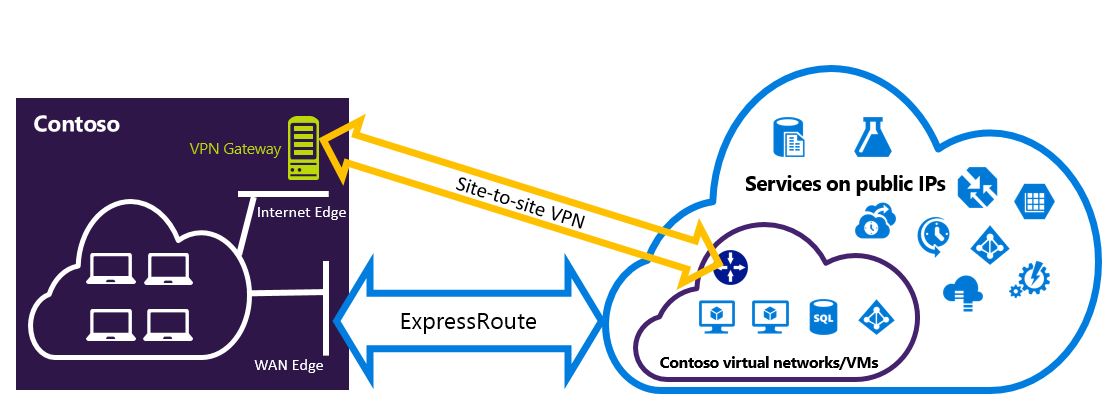
Konfigurasikan VPN Situs-ke-Situs untuk menyambungkan ke situs yang tidak tersambung melalui ExpressRoute
Anda dapat mengonfigurasi jaringan Anda dengan beberapa situs terhubung langsung ke Azure melalui VPN Situs-ke-Situs dan beberapa situs terhubung melalui ExpressRoute.
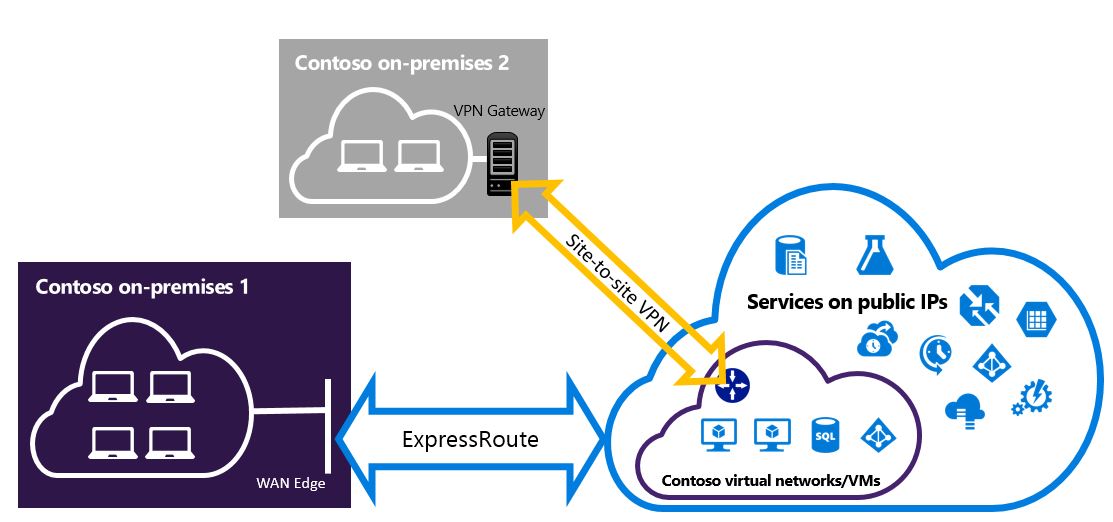
Catatan
Anda tak bisa mengonfigurasi jaringan maya sebagai perute transit.
Memilih langkah-langkah yang akan digunakan
Ada dua set prosedur yang berbeda untuk dipilih untuk mengonfigurasi sambungan yang dapat hidup berdampingan. Prosedur konfigurasi yang Anda pilih akan tergantung pada apakah Anda memiliki jaringan virtual yang sudah ada yang ingin Anda sambungkan atau Anda ingin membuat jaringan virtual baru.
Saya tidak memiliki VNet dan perlu membuatnya.
Jika Anda belum memiliki jaringan virtual, prosedur ini memanjakan Anda membuat jaringan virtual baru menggunakan model penyebaran klasik dan membuat koneksi ExpressRoute dan VPN Situs-ke-Situs baru. Untuk mengonfigurasi, ikuti langkah-langkah di bagian artikel Untuk membuat jaringan virtual baru dan koneksi yang sudah ada bersama.
Saya sudah memiliki model penyebaran klasik VNet.
Anda mungkin sudah memiliki jaringan virtual dengan sambungan VPN Situs-ke-Situs atau sambungan ExpressRoute yang ada. Bagian artikel Untuk mengonfigurasi koneksi yang sudah ada untuk VNet yang sudah ada memandu Anda menghapus gateway, lalu membuat koneksi ExpressRoute dan VPN Situs-ke-Situs baru. Saat Anda membuat koneksi baru, langkah-langkah harus diselesaikan dalam urutan tertentu. Jangan gunakan instruksi di artikel lain untuk membuat gateway dan sambungan Anda.
Dalam prosedur ini, membuat koneksi yang bisa hidup berdampingan mengharuskan Anda menghapus gateway Anda, lalu mengonfigurasi gateway baru. Anda mengalami waktu henti untuk koneksi lintas lokasi saat menghapus dan membuat ulang gateway dan koneksi, tetapi Anda tidak perlu memigrasikan VM atau layanan anda ke jaringan virtual baru. VM dan layanan Anda masih dapat berkomunikasi melalui load balancer saat Anda mengonfigurasi gateway jika dikonfigurasi untuk melakukannya.
Menginstal cmdlet PowerShell
Pasang versi terbaru modul PowerShell Azure Service Management (SM) dan modul ExpressRoute. Anda tidak dapat menggunakan lingkungan Azure CloudShell untuk menjalankan modul SM.
Gunakan instruksi dalam artikel Memasang modul Manajemen Layanan untuk memasang Modul Manajemen Layanan Azure. Jika Anda sudah memasang modul Az atau RM, pastikan menggunakan '-AllowClobber'.
Mengimpor modul yang dipasang. Saat menggunakan contoh berikut, sesuaikan jalur untuk mencerminkan lokasi dan versi modul PowerShell yang dipasang.
Import-Module 'C:\Program Files\WindowsPowerShell\Modules\Azure\5.3.0\Azure.psd1' Import-Module 'C:\Program Files\WindowsPowerShell\Modules\Azure\5.3.0\ExpressRoute\ExpressRoute.psd1'Untuk masuk ke akun Azure Anda, buka konsol PowerShell Anda dengan hak administrator dan sambungkan ke akun Anda. Gunakan contoh berikut untuk membantu Anda menyambung menggunakan modul Manajemen Layanan:
Add-AzureAccount
Untuk membuat jaringan virtual baru dan koneksi koeksistensi
Prosedur ini memandu Anda membuat VNet dan membuat koneksi Situs-ke-Situs dan ExpressRoute yang hidup berdampingan.
Anda perlu menginstal cmdlet Azure PowerShell versi terbaru. cmdlet yang Anda gunakan untuk konfigurasi ini mungkin sedikit berbeda dari apa yang mungkin Anda kenal. Pastikan untuk menggunakan cmdlet yang ditentukan dalam petunjuk ini.
Buat skema untuk jaringan virtual Anda. Untuk informasi selengkapnya tentang skema konfigurasi, lihat Skema konfigurasi Azure Virtual Network.
Saat Anda membuat skema, pastikan Anda menggunakan nilai berikut:
- Subnet gateway untuk jaringan virtual harus /27 atau awalan yang lebih pendek (seperti /26 atau /25).
- Jenis koneksi gateway didedikasikan.
<VirtualNetworkSite name="MyAzureVNET" Location="Central US"> <AddressSpace> <AddressPrefix>10.17.159.192/26</AddressPrefix> </AddressSpace> <Subnets> <Subnet name="Subnet-1"> <AddressPrefix>10.17.159.192/27</AddressPrefix> </Subnet> <Subnet name="GatewaySubnet"> <AddressPrefix>10.17.159.224/27</AddressPrefix> /Subnet> </Subnets> <Gateway> <ConnectionsToLocalNetwork> <LocalNetworkSiteRef name="MyLocalNetwork"> <Connection type="Dedicated" /> </LocalNetworkSiteRef> </ConnectionsToLocalNetwork> </Gateway> </VirtualNetworkSite>Setelah membuat dan mengonfigurasi file skema xml Anda, unggah file untuk membuat jaringan virtual Anda.
Gunakan cmdlet berikut untuk mengunggah file Anda, mengganti nilai dengan file Anda sendiri.
Set-AzureVNetConfig -ConfigurationPath 'C:\NetworkConfig.xml'Buat sirkuit ExpressRoute. Pastikan untuk menentukan GatewaySKU sebagai Standar,HighPerformance, atau UltraPerformance dan GatewayType sebagai DynamicRouting.
Gunakan contoh berikut, mengganti nilai untuk Anda sendiri bila perlu.
New-AzureVNetGateway -VNetName MyAzureVNET -GatewayType DynamicRouting -GatewaySKU HighPerformanceTautkan gateway ExpressRoute ke sirkuit ExpressRoute. Setelah langkah ini selesai, sambungan antara jaringan lokal Anda dan Azure, melalui ExpressRoute, berhasil dibuat.
New-AzureDedicatedCircuitLink -ServiceKey <service-key> -VNetName MyAzureVNETSelanjutnya, buat gateway VPN Situs-ke-Situs Anda. GatewaySKU harus Standar,HighPerformance, atau UltraPerformance dan GatewayType harus DynamicRouting.
New-AzureVirtualNetworkGateway -VNetName MyAzureVNET -GatewayName S2SVPN -GatewayType DynamicRouting -GatewaySKU HighPerformanceUntuk mengambil pengaturan gateway jaringan virtual, termasuk ID gateway dan IP publik, gunakan
Get-AzureVirtualNetworkGatewaycmdlet.Get-AzureVirtualNetworkGateway GatewayId : 348ae011-ffa9-4add-b530-7cb30010565e GatewayName : S2SVPN LastEventData : GatewayType : DynamicRouting LastEventTimeStamp : 5/29/2015 4:41:41 PM LastEventMessage : Successfully created a gateway for the following virtual network: GNSDesMoines LastEventID : 23002 State : Provisioned VIPAddress : 104.43.x.y DefaultSite : GatewaySKU : HighPerformance Location : VnetId : 979aabcf-e47f-4136-ab9b-b4780c1e1bd5 SubnetId : EnableBgp : False OperationDescription : Get-AzureVirtualNetworkGateway OperationId : 42773656-85e1-a6b6-8705-35473f1e6f6a OperationStatus : SucceededMembuat entitas gateway VPN situs lokal. Perintah ini tidak mengonfigurasi gateway VPN lokal Anda. Sebaliknya, ini memungkinkan Anda menyediakan pengaturan gateway lokal, seperti IP publik dan ruang alamat lokal, agar gateway Azure VPN dapat terhubung ke sana.
Penting
Situs lokal untuk VPN Situs-ke-Situs tidak didefinisikan dalam netcfg. Sebagai gantinya, Anda harus menggunakan cmdlet ini untuk menentukan parameter situs lokal. Anda tidak dapat mendefinisikannya baik menggunakan portal, atau file netcfg.
Gunakan contoh berikut, ganti nilai dengan sampel Anda sendiri.
New-AzureLocalNetworkGateway -GatewayName MyLocalNetwork -IpAddress <MyLocalGatewayIp> -AddressSpace <MyLocalNetworkAddress>Catatan
Jika jaringan lokal Anda memiliki beberapa rute, Anda dapat meneruskan semuanya sebagai array. $MyLocalNetworkAddress = @("10.1.2.0/24","10.1.3.0/24","10.2.1.0/24")
Untuk mengambil pengaturan gateway jaringan virtual, termasuk ID gateway dan IP publik, gunakan
Get-AzureVirtualNetworkGatewaycmdlet. Lihat contoh berikut.Get-AzureLocalNetworkGateway GatewayId : 532cb428-8c8c-4596-9a4f-7ae3a9fcd01b GatewayName : MyLocalNetwork IpAddress : 23.39.x.y AddressSpace : {10.1.2.0/24} OperationDescription : Get-AzureLocalNetworkGateway OperationId : ddc4bfae-502c-adc7-bd7d-1efbc00b3fe5 OperationStatus : SucceededKonfigurasikan perangkat VPN lokal Anda untuk tersambung ke gateway baru. Gunakan informasi yang Anda ambil di langkah 6 saat mengonfigurasi perangkat VPN Anda. Untuk informasi selengkapnya tentang konfigurasi perangkat VPN, lihat Konfigurasi Perangkat VPN.
Tautkan gateway VPN Situs-ke-Situs di Azure ke gateway lokal.
Dalam contoh ini, connectedEntityId adalah ID gateway lokal, yang dapat Anda temukan dengan menjalankan
Get-AzureLocalNetworkGateway. Anda dapat menemukan virtualNetworkGatewayId dengan menggunakan cmdletGet-AzureVirtualNetworkGateway. Setelah langkah ini, sambungan antara jaringan lokal Anda dan Azure melalui sambungan VPN Situs ke Situs dibuat.New-AzureVirtualNetworkGatewayConnection -connectedEntityId <local-network-gateway-id> -gatewayConnectionName Azure2Local -gatewayConnectionType IPsec -sharedKey abc123 -virtualNetworkGatewayId <azure-s2s-vpn-gateway-id>
Untuk mengonfigurasi koneksi koeksistensi untuk VNet yang sudah ada
Jika Anda memiliki jaringan virtual yang sudah ada, periksa ukuran subnet gateway . Jika subnet gateway adalah /28 atau /29, Anda harus terlebih dahulu menghapus gateway jaringan virtual dan menambah ukuran subnet gateway. Langkah-langkah di bagian ini akan menunjukkan kepada Anda cara melakukannya.
Jika subnet gateway adalah /27 atau lebih besar dan jaringan virtual tersambung melalui ExpressRoute, Anda dapat melewati langkah-langkah ini dan melanjutkan ke "Langkah 6 - Membuat gateway VPN Situs-ke-Situs" di bagian sebelumnya.
Catatan
Saat Anda menghapus gateway yang sudah ada, lokal Anda akan kehilangan sambungan ke jaringan virtual Anda saat Anda sedang mengerjakan konfigurasi ini.
Anda perlu menginstal cmdlet Azure Resource Manager PowerShell versi terbaru. cmdlet yang Anda gunakan untuk konfigurasi ini mungkin sedikit berbeda dari apa yang mungkin Anda kenal. Pastikan untuk menggunakan cmdlet yang ditentukan dalam petunjuk ini.
Hapus gateway ExpressRoute atau VPN Situs-ke-Situs yang sudah ada. Gunakan cmdlet berikut, ganti nilai dengan sampel Anda sendiri.
Remove-AzureVNetGateway –VnetName MyAzureVNETEkspor skema jaringan virtual. Gunakan cmdlet PowerShell berikut, ganti nilai dengan sampel Anda sendiri.
Get-AzureVNetConfig –ExportToFile "C:\NetworkConfig.xml"Edit skema file konfigurasi jaringan sehingga subnet gateway adalah /27 atau awalan yang lebih pendek (seperti /26 atau /25). Lihat contoh berikut.
Catatan
Jika Anda tidak memiliki cukup alamat IP yang tersisa di jaringan virtual Anda untuk meningkatkan ukuran subnet gateway, Anda perlu menambahkan lebih banyak ruang alamat IP. Untuk informasi selengkapnya tentang skema konfigurasi, lihat Skema konfigurasi Azure Virtual Network.
<Subnet name="GatewaySubnet"> <AddressPrefix>10.17.159.224/27</AddressPrefix> </Subnet>Jika gateway Anda sebelumnya adalah VPN Situs-ke-Situs, Anda juga harus mengubah tipe sambungan menjadi Khusus.
<Gateway> <ConnectionsToLocalNetwork> <LocalNetworkSiteRef name="MyLocalNetwork"> <Connection type="Dedicated" /> </LocalNetworkSiteRef> </ConnectionsToLocalNetwork> </Gateway>Pada titik ini, Anda memiliki VNet tanpa gateway. Untuk membuat gateway baru dan menyelesaikan sambungan, Anda bisa melanjutkan dengan Langkah 4 - Membuat gateway ExpressRoute, yang ditemukan di kumpulan langkah sebelumnya.
Langkah berikutnya
Untuk informasi selengkapnya tentang ExpressRoute, lihat Tanya Jawab Umum ExpressRoute